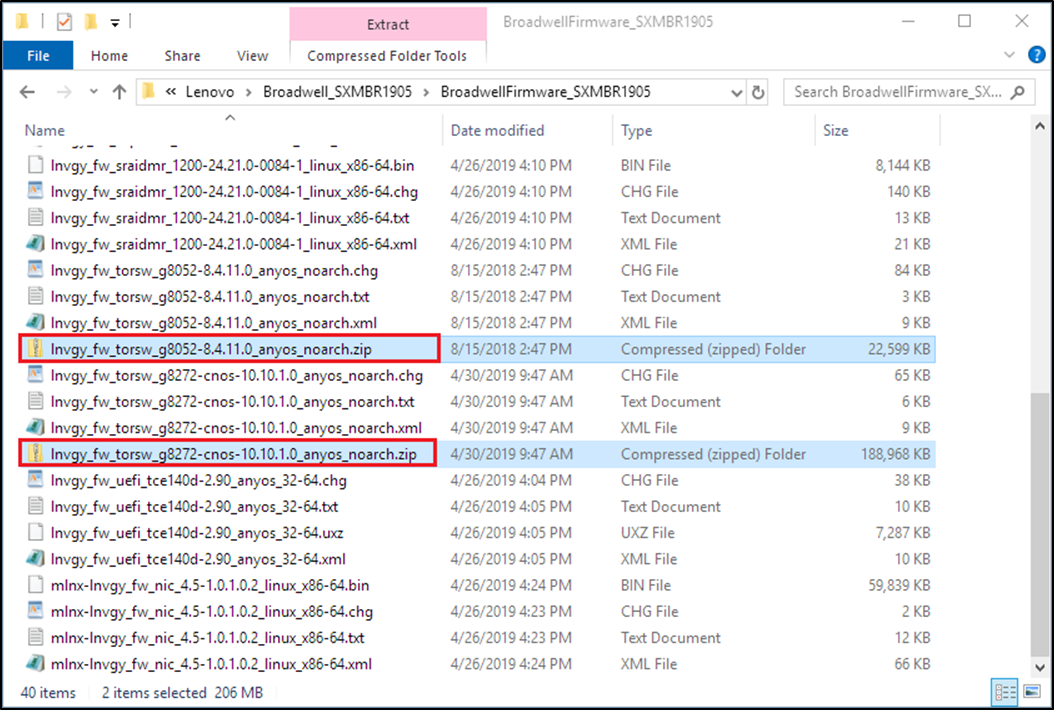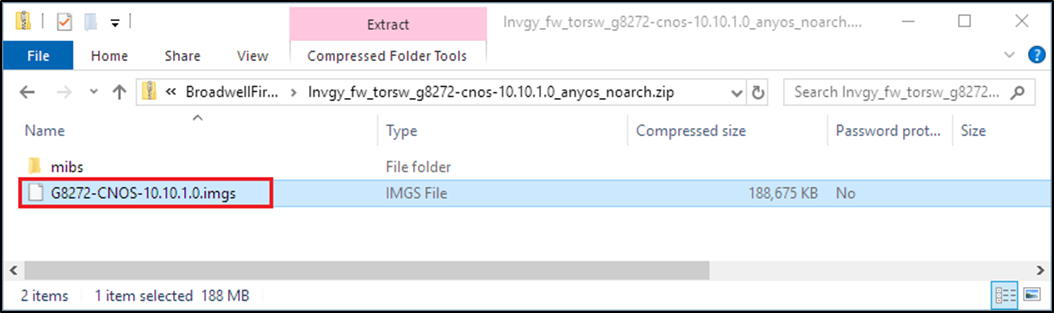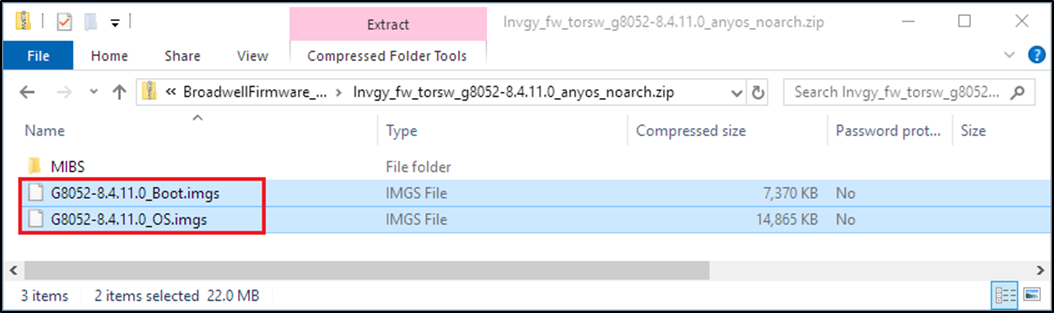Bereiten Sie die Switch-Image-Dateien entsprechend der Anweisungen in diesem Abschnitt für die Aktualisierung der Switch-Firmware vor.
Die Switch-Firmware-Image-Dateien sind im Haupt-Firmwareaktualisierungsarchiv im ThinkAgile SXM Aktualisierungs-Repository enthalten. Der Titel dieses Archivs verwendet das Format <Platform>Firmware_SXMBR<yyyy>.zip, wobei <Platform> entweder „Broadwell“ oder „Purley“ und yyyy die Version der optimalen Vorgehensweise für ThinkAgile SXM ist. Gehen Sie wie folgt vor, um die Switch-Firmware-Image-Dateien für die Aktualisierung mithilfe der CLI-Methode vorzubereiten:
- Extrahieren Sie den gesamten Inhalt aus der Haupt-Firmwareaktualisierungsarchivdatei.
- Suchen Sie im extrahierten Verzeichnis nach den entsprechenden Switch-Firmwareaktualisierungsdateien. Das folgende Beispiel zeigt die Firmwareaktualisierungspakete für die Switches, die in Broadwell-basierten ThinkAgile SXM Lösungen enthalten sind.
Abbildung 1. Broadwell-basierte ThinkAgile SXM Switch-Firmwareaktualisierungspakete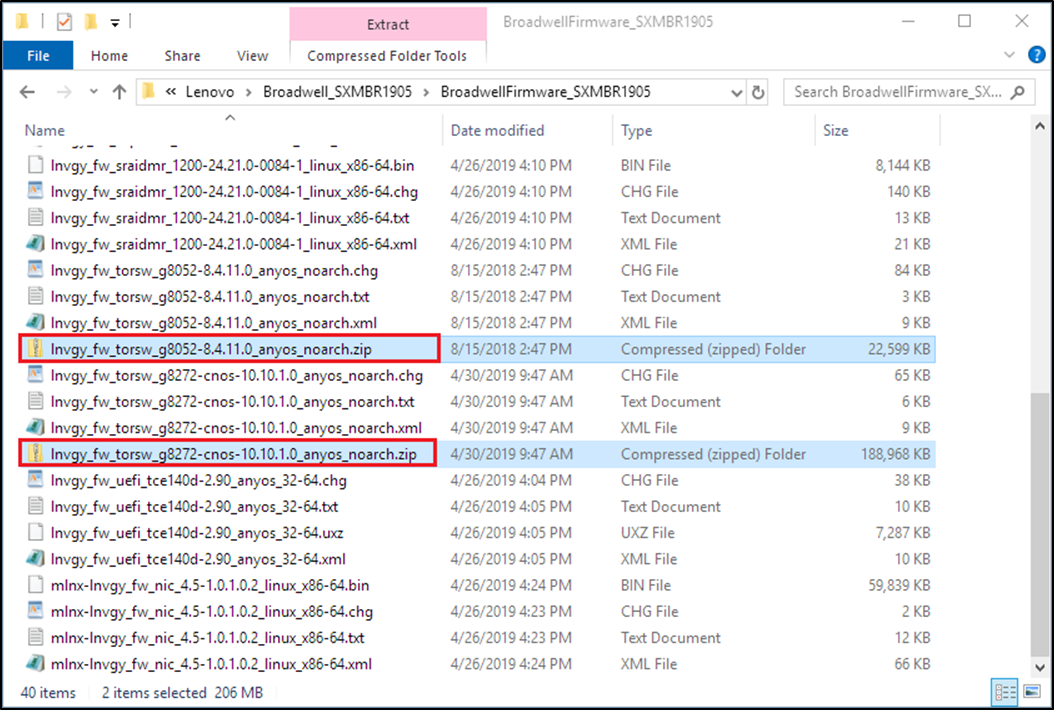
- Öffnen Sie für jeden zu aktualisierenden Switch die entsprechende ZIP-Archivdatei. Das folgende Beispiel zeigt den Inhalt des Archivs für die RackSwitch G8272 TOR-Switches, die in Broadwell-basierten ThinkAgile SXM Lösungen enthalten sind.
Abbildung 2. Inhalt des Switch-Firmwareaktualisierungsarchivs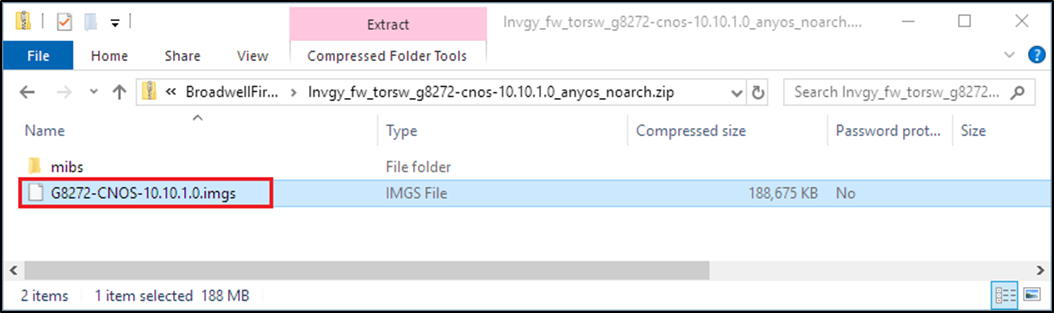
- Wählen Sie die IMGS-Image-Dateien aus und kopieren Sie die Dateien. Beachten Sie, dass es für den BMC-Switch, auf dem ENOS ausgeführt wird, zwei IMGS-Dateien gibt, wie im folgenden Beispiel gezeigt.
Abbildung 3. ThinkAgile SXM Switch-Firmware-IMGS-Image-Dateien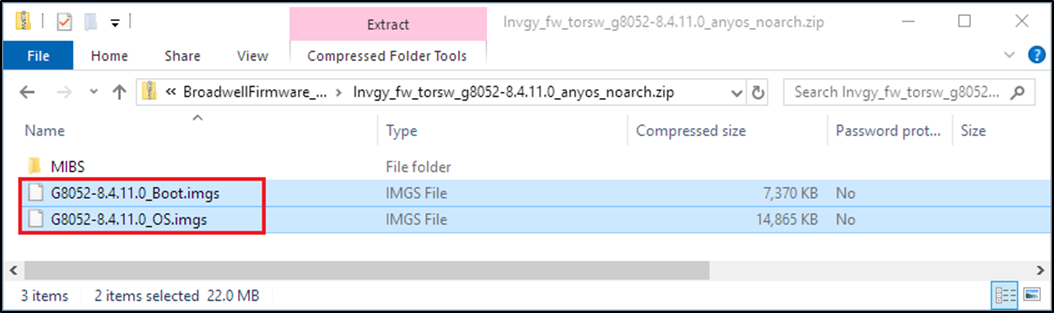
- Fügen Sie die Image-Dateien in das Stammverzeichnis des USB-Sticks ein.
- Wiederholen Sie diesen Vorgang, um alle anderen erforderlichen Switch-Image-Dateien auf den USB-Stick zu kopieren.